linux上搭建Wordpress及目录级别
Created at 2019-05-27 Updated at 2019-08-15 Category 搭建服务
linux上搭建Wordpress及目录级别
所需环境:PHP+mysql+nginx+Wordpress
1、安装nginx
可以选择yum安装或者编译安装
这里我使用的是编译安装
安装环境:
yum -y install gcc gcc-c ++
yum -y install pcre pcre-devel
yum -y install zlib zlib-devel
yum -y install openssl openssl-devel
把nginx1.12.2的包下载下来
tar -xzvf nginx-1.12.2.tar.gz
useradd nginx -s /sbin/nologin -M
cd /usr/local/src/nginx-1.12.2
mkdir -p /data/server
$emsp;
./configure
–prefix=/data/server/nginx
–sbin-path=/data/server/nginx/sbin/nginx
–conf-path=/etc/nginx/nginx.conf
–error-log-path=/var/log/nginx/error.log
–http-log-path=/var/log/nginx/access.log
–pid-path=/var/run/nginx/nginx.pid
–lock-path=/var/lock/nginx.lock
–user=nginx
–group=nginx
–with-http_ssl_module
–with-http_flv_module
–with-http_stub_status_module
–with-http_gzip_static_module
–http-client-body-temp-path=/var/tmp/nginx/client/
–http-proxy-temp-path=/var/tmp/nginx/proxy/
–http-fastcgi-temp-path=/var/tmp/nginx/fcgi/
–http-uwsgi-temp-path=/var/tmp/nginx/uwsgi
–http-scgi-temp-path=/var/tmp/nginx/scgi
–with-pcre
make && make install
mkdir -p /data/server/nginx/logs/
mkdir -p /var/tmp/nginx/client/
touch /data/server/nginx/logs/error.log
启动nginx:/data/server/nginx/sbin/nginx
安装完成,访问页面
2、安装PHP
yum -y install php-fpm-5.4.16-42.el7.x86_64.rpm
yum -y install php
yum install php-fpm php-mysql
yum -y install php-mysql php-gd php-ldap php-odbc php-pear php-xml php-xmlrpc php-mbstring php-snmp php-soap curl curl-devel
然后开启PHP即可systemctl start php-fpm
3、修改nginx的配置文件
上面安装ngin的位置在/data/server
手动将配置文件拷到/data/server这个目录中,cp -r /usr/local/src/nginx-1.12.2/conf /data/server/nginx/
cd /data/server/nginx/conf

修改vim /data/server/nginx/conf/nginx.conf
把user前面的注释#号删除,把后面的用户名改为www
在这里添加解析类型,index.php
location ~ .php$ {
root html;
fastcgi_pass 127.0.0.1:9000;
fastcgi_index index.php;
fastcgi_param SCRIPT_FILENAME $document_root$fastcgi_script_name;
include fastcgi_params;
}
把注释去掉修改为上图所示页面,保存退出。
创建www这个用户:useradd -m www
passwd www
(设置密码)
修改nginx配置文件后,需要重新启动nginx服务
/data/server/nginx/sbin/nginx -s stop(关闭服务)
/data/server/nginx/sbin/nginx(启动服务)
/data/server/nginx/sbin/nginx -s reload(重新加载)
这里我的发布目录是/data/server/nginx/html
为了检测是否配置成功ngin.conf配置文件
cd /data/server/nginx/html
vim 1.php
我在发布目录创建一个1.php文件,在里面写了一个phpinfo
访问一下1.php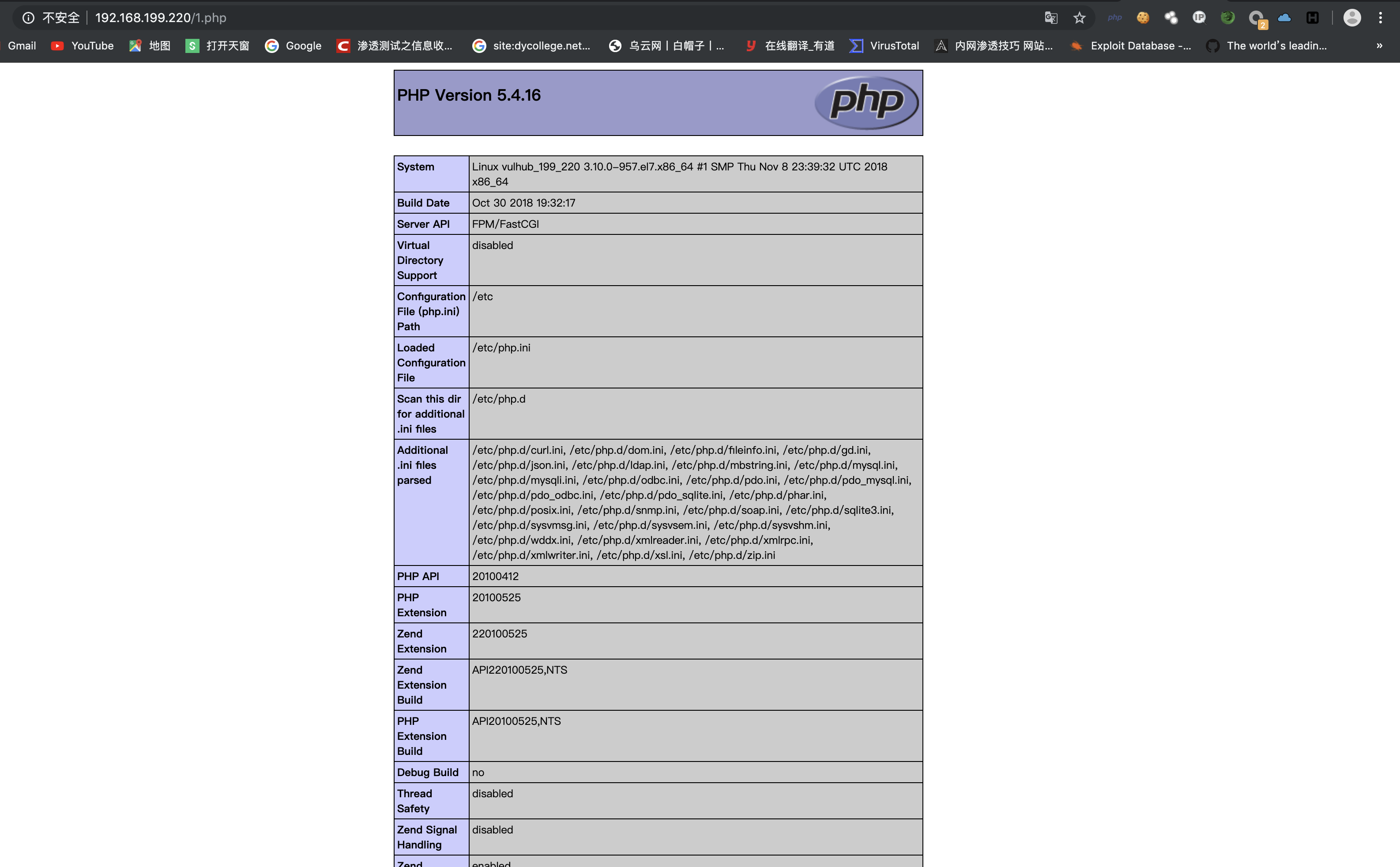
发现成功解析,如果解析不成功,可能会显示页面空白,或者是直接下载文件。
出现解析不成功,就是说明配置文件错误。
4、安装mysql
这里我选择的是yum安装的
4.1下载并安装mysql官方的yum源
wget -i -c http://dev.mysql.com/get/mysql57-community-release-el7-10.noarch.rpm
yum -y install mysql57-community-release-el7-10.noarch.rpm
4.2yum安装mysql
yum -y install mysql-community-server
4.3mysql数据库设置
先开启数据库
systemctl start mysqld.service
查看mysql的状态
systemctl status mysqld.service
4.4通过查找mysql的日志找到密码
grep “password” /var/log/mysqld.log
后面出现的就是mysql的密码
4.5进入数据库且进行改密码
输入此命令进入数据库
mysql -uroot -p
输入初始密码,此时不能做任何事情,因为MySQL默认必须修改密码之后才能操作数据库
因为mysql数据库密码程度有限
set global validate_password_policy=0;
set global validate_password_length=1;
alter user ‘root’@’localhost’ identified by ‘123456’;
这里就把密码成功改为123456了。
4.6创建Wordpress数据库
mysql -uroot -p
create database wordpress; (创建Wordpress数据库)

show databases;
use wordpress;
grant all on wordpress.* to wordpress@’localhost’ identified by’123456’;
flush privileges;
exit
5、下载Wordpress
这里我安装的是Wordpress4.9.7
这里我使用的网站是https://wordpress.org/download/releases/
下载完成后解压。
把这个wordpress放到nginx的发布目录中
mv ./wordpress /data/server/nginx/html/
6、修改Wordpress配置文件
cd /data/server/nginx/html/wordpress
cp -r wp-config-sample.php wp-config.php(拷贝配置文件)
修改wp-config.php
vim wp-config.php

修改数据库名字、账号、密码(这里修改的是mysql中创建的数据库名字、用户、密码)
7、访问http://192.168.199.220/wordpress/
填写信息,点击install Wordpress

选择登陆就行了账户上一步设置的admin账户,密码csy123…